概要
PDF ドキュメントを TIFF 形式のファイルに変換する必要がある場合はどうすればよいでしょうか?以下では、PDF ファイルを TIFF ファイルに変換するいくつかの方法を紹介します。Windows または Mac を使用している場合でも、この記事で解決策を見つけることができます。


複数形式対応 Word/Excel/PowerPoint/テキスト/画像/HTML/EPUB
多機能PDF変換/暗号化/復号化/結合/透かし追加等。
OCR対応 スキャンされたPDF・画像・埋め込みフォントから文字を抽出
処理速度速い複数のファイルを同時に編集/変換できます。
対応OS Windows 11/10/8/8.1/Vista/7/XP/2000
多形式対応 Excel/Text/PPT/EPUB/HTML...
OCR対応 スキャンされたPDF・画像・埋め込みフォントから...
多機能PDF変換/暗号化/結合/透かし等。

③ 上部メニューバーの[Image]をクリックし、下の出力形式を選択します。
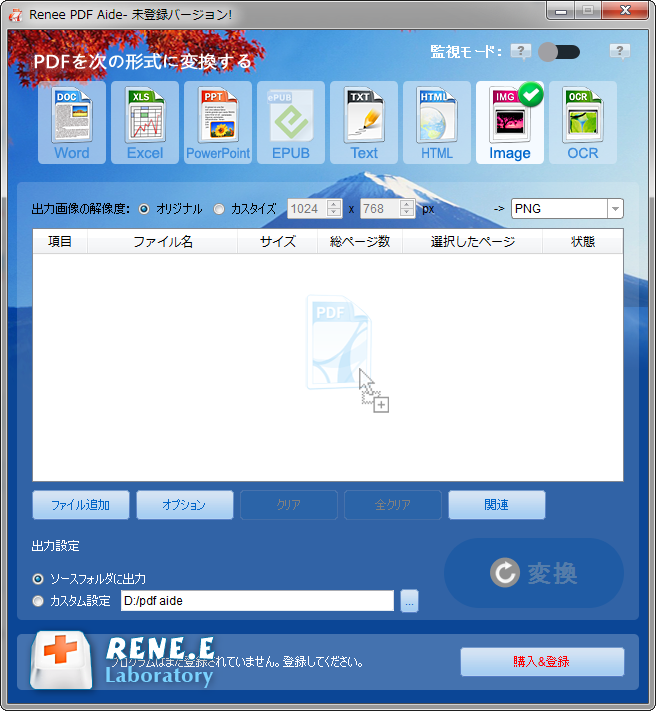
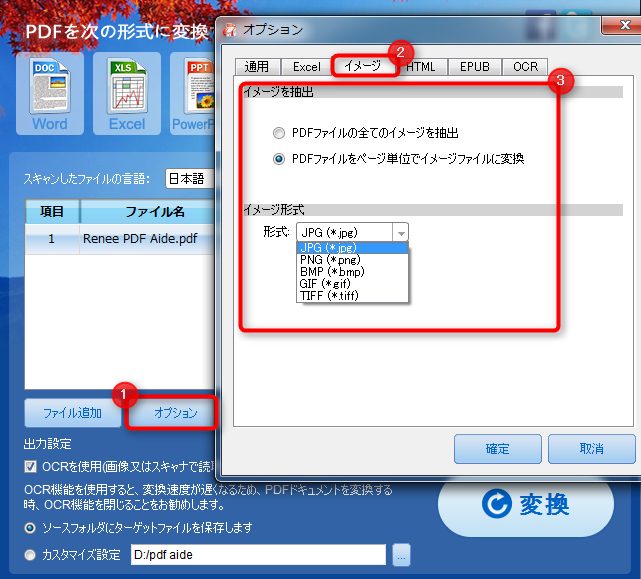
④ [ファイル追加]ボタンをクリックして、変換するPDFファイルを追加します。[選択したページ]をクリックして、変換するページを指定し、[変換]ボタンをクリックして変換してください。

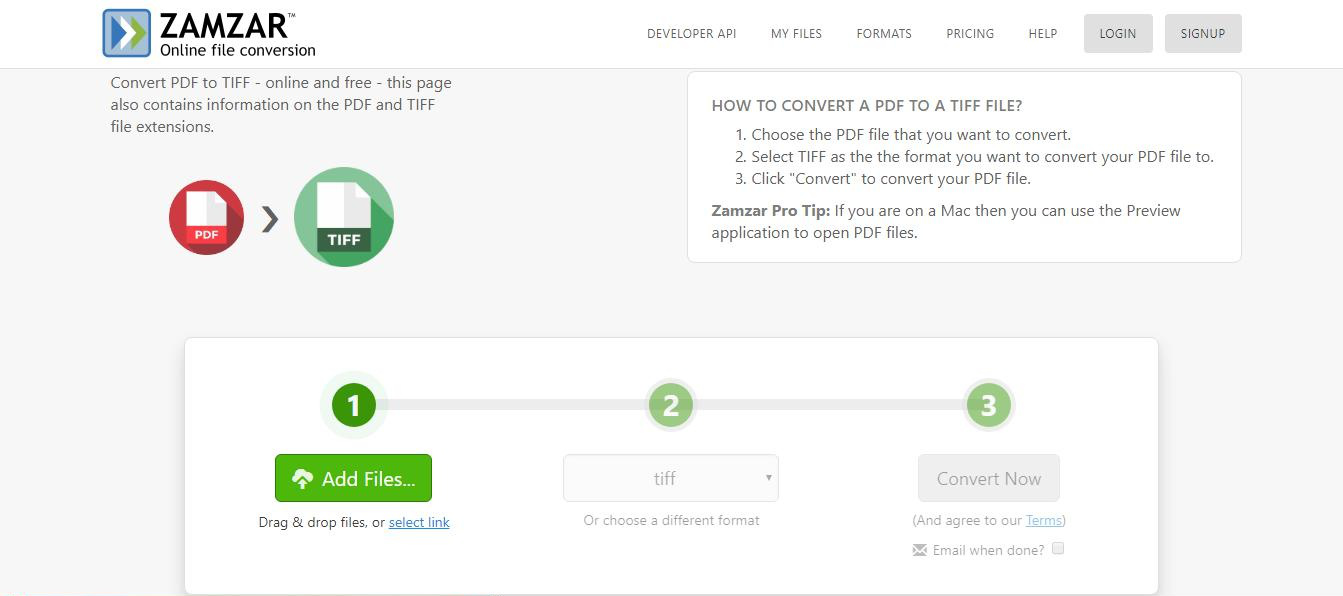
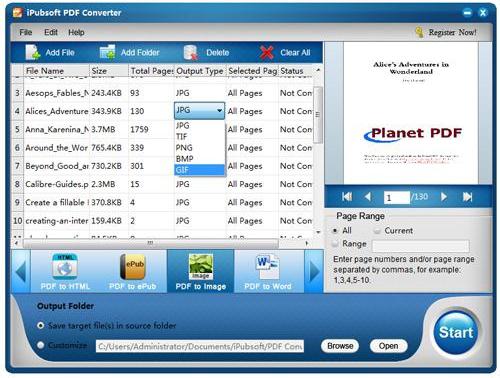
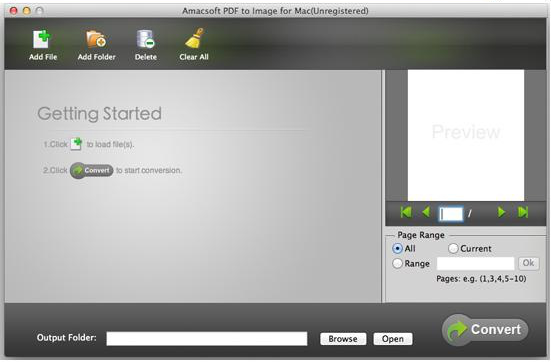
関連記事 :
2022-06-14
Imori : 日常のオフィスや生活では、TIFFファイルとPDFファイルを使用する必要があるかもしれません。 さまざまな使用シナリオでは、それ...
2021-10-11
Yuki : PDFをTiffまたはTifに変換したい場合、よく使われている方法は何でしょうか?この記事はシンプル操作で効率的にPDFをTIF...
PUBファイルを手軽にPDFに変換!簡単操作で一瞬変換完了!
2024-02-17
Imori : PUBファイルは特別なソフトでしか開けず、送信にも問題があります。そのため、PDFに変換することで問題を解決できます。本記事では...
2024-03-11
Yuki : Mac で PDF ドキュメントを編集する操作は複雑ではありませんが、ここでは Macで PDF ドキュメントを編集する方法を3...




